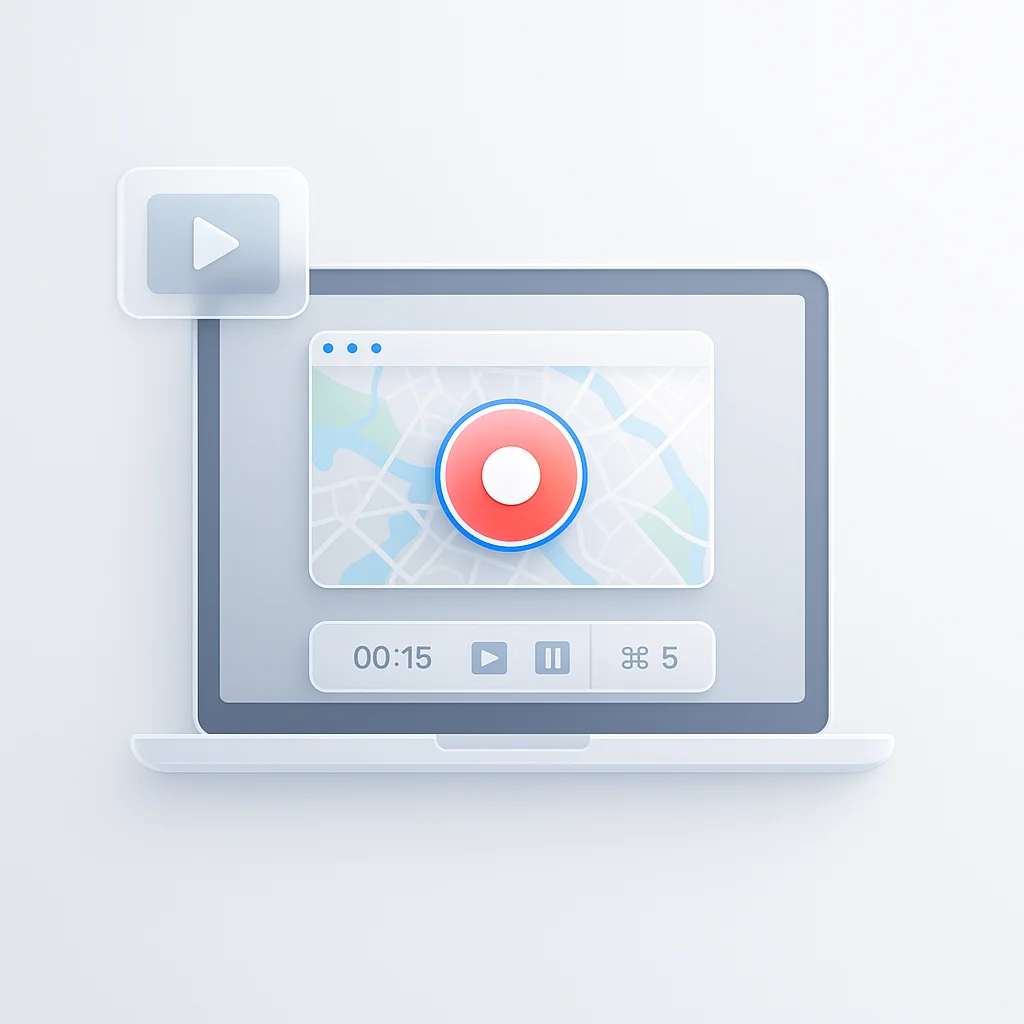Sind Sie es leid, sich in der riesigen Weite von Google Maps zu verirren? Nun, keine Sorge mehr! Wir haben den ultimativen Leitfaden, der Sie an die Hand nimmt und Ihnen genau zeigt, wie Sie die perfekten Screenshots in Google Maps aufnehmen können. Verabschieden Sie sich von Verwirrung und begrüßen Sie die Klarheit, denn wir bieten Ihnen Schritt-für-Schritt-Anleitungen und Insider-Tipps, die die Navigation in diesem digitalen kartografischen Wunderwerk zum Kinderspiel machen. Also, schnallen Sie sich an und machen Sie sich bereit, ein Meister der Karte zu werden!
Einführung
Das Anfertigen von Screenshots in Google Maps ist im heutigen digitalen Zeitalter immer wichtiger und nützlicher geworden. Angesichts der wachsenden Popularität von Google Maps als primäres Werkzeug für Navigation, Reiseplanung und Standortfreigabe kann das Wissen, wie man effektiv Screenshots erstellt, Ihre Erfahrung erheblich verbessern und wertvolle Referenzpunkte liefern.
Google Maps bietet eine Fülle von Informationen und Funktionen, darunter detaillierte Karten, Satellitenbilder, Echtzeit-Verkehrsaktualisierungen und interessante Orte. Durch das Anfertigen von Screenshots können Sie bestimmte Kartenansichten, Wegbeschreibungen oder interessante Orte für die zukünftige Verwendung speichern, sei es für persönliche Referenz, zum Teilen mit anderen oder zum Erstellen benutzerdefinierter Karten.
In diesem umfassenden Leitfaden führen wir Sie durch den Prozess des Anfertigens von Screenshots in Google Maps und geben Ihnen Schritt-für-Schritt-Anleitungen, Tipps und Tricks, um sicherzustellen, dass Sie die gewünschten Kartendetails genau erfassen. Egal, ob Sie ein begeisterter Reisender, ein Pendler oder einfach jemand sind, der sich bei der täglichen Navigation auf Google Maps verlässt, das Beherrschen der Kunst des Anfertigens von Screenshots wird Sie in die Lage versetzen, dieses leistungsstarke Tool optimal zu nutzen.
Google Maps Screenshots verstehen
Was ist ein Screenshot?
Ein Screenshot ist ein Standbild, das die exakte visuelle Darstellung eines bestimmten Bildschirms oder einer Anwendung in einem bestimmten Moment erfasst. Wenn es um Google Maps geht, können Sie mit einem Screenshot eine bestimmte Kartenansicht, einschließlich Markierungen, Routen und anderer relevanter Informationen, in einer statischen Bilddatei festhalten.
Zwecke des Anfertigens von Screenshots in Google Maps
Es gibt zahlreiche Zwecke für das Anfertigen von Screenshots in Google Maps, die jeweils auf unterschiedliche Bedürfnisse und Szenarien zugeschnitten sind. Einige häufige Zwecke sind:
- Wegbeschreibungen teilen: Durch das Erfassen eines Screenshots der Route, der Abbiegehinweise oder bestimmter Orientierungspunkte in Google Maps können Sie diese einfach mit Freunden, Familie oder Kollegen teilen, um sie zu einem bestimmten Ort zu führen.
- Standorte speichern: Screenshots können wertvoll sein, um die Details eines bestimmten Standorts oder eines interessanten Ortes in Google Maps zu speichern. Ob es sich um ein Restaurant, ein Hotel oder einen malerischen Ort handelt, ein Screenshot stellt sicher, dass Sie eine visuelle Referenz für zukünftige Besuche oder Empfehlungen haben.
- Benutzerdefinierte Karten erstellen: Screenshots dienen als Bausteine für das Erstellen benutzerdefinierter Karten. Durch das Erfassen verschiedener Kartenansichten und deren Kombination können Sie personalisierte Karten für Veranstaltungen und Reiserouten erstellen oder bestimmte Interessengebiete hervorheben.
Vorteile der Verwendung von Screenshots in Google Maps
Die Verwendung von Screenshots in Google Maps bietet mehrere Vorteile, darunter:
- Offline-Referenz: Screenshots dienen als Offline-Referenz und ermöglichen Ihnen den Zugriff auf Kartendetails, auch wenn Sie keine Internetverbindung haben. Dies kann besonders in Gebieten mit schlechter Konnektivität oder auf Reisen an abgelegene Orte nützlich sein.
- Visuelle Hilfestellung für die Planung: Screenshots bieten visuelle Hilfestellung für die Reiseplanung und ermöglichen es Ihnen, bestimmte interessante Orte, Sehenswürdigkeiten oder Orientierungspunkte zu markieren und hervorzuheben. Dies hilft Ihnen, Ihre Reiseroute zu visualisieren, Optionen zu vergleichen und sogar Details wie die Kosten für ein Upgrade auf die Business Class zu berücksichtigen, um sicherzustellen, dass Sie fundierte Entscheidungen über Ihre Reisepläne treffen.
- Einfaches Teilen und Zusammenarbeiten: Mit Screenshots können Sie präzise Standorte, Wegbeschreibungen oder benutzerdefinierte Karten einfach mit anderen teilen. Ob es sich um das Teilen von Reisetipps, Treffpunkten oder Empfehlungen handelt, Screenshots machen die Kommunikation und Zusammenarbeit effektiver.
- Um effiziente Routen mit Google Maps zu planen, sollten Sie die robusten Routenplanungswerkzeuge nutzen. Mit diesen Funktionen können Sie optimale Pfade ermitteln, Staus vermeiden und bestimmte Haltestellen hervorheben, sodass Ihre Navigation nahtlos und zeitsparend ist.
So erstellen Sie einen Screenshot in Google Maps (Mobil)
Das Anfertigen von Screenshots in Google Maps ist auf Mobilgeräten ein nahtloser Vorgang, egal ob Sie ein Android- oder iOS-Gerät verwenden. Lassen Sie uns die Schritt-für-Schritt-Anleitungen zum Aufnehmen von Screenshots auf beiden Plattformen erkunden:
Android-Geräte:
Android-Geräte bieten mehrere Methoden zum Anfertigen von Screenshots in Google Maps. Hier sind die verschiedenen verfügbaren Optionen:
Verwenden von physischen Tasten:
- Suchen Sie den bestimmten Bereich der Karte, den Sie erfassen möchten.
- Drücken Sie gleichzeitig die Ein-/Aus-Taste und die Leiser-Taste auf Ihrem Android-Gerät.
- Halten Sie die Tasten einen Moment lang gedrückt, bis Sie eine visuelle Bestätigung sehen, z. B. eine kurze Bildschirmanimation oder ein Auslösegeräusch, das anzeigt, dass der Screenshot aufgenommen wurde.
- Greifen Sie auf Ihren aufgenommenen Screenshot zu, indem Sie die Benachrichtigungsleiste nach unten wischen und auf die Screenshot-Vorschau tippen.
Verwenden von integrierten Gesten:
- Stellen Sie sicher, dass Ihr Android-Gerät die gestenbasierte Screenshot-Aufnahme unterstützt.
- Öffnen Sie Google Maps und navigieren Sie zu der gewünschten Kartenansicht.
- Wischen Sie vom unteren Bildschirmrand nach oben, um auf die Navigationsleiste zuzugreifen.
- Suchen Sie in der Navigationsleiste nach dem Symbol oder der Option “Screenshot” und tippen Sie darauf.
- Ihr Gerät nimmt den Screenshot auf und zeigt eine visuelle Bestätigung an.
iOS-Geräte:
iOS-Geräte wie iPhones und iPads verfügen über eine spezielle Funktionalität zum Erfassen von Screenshots, wodurch dies schnell und unkompliziert möglich ist:
Verwenden der physischen Tasten:
- Öffnen Sie Google Maps und navigieren Sie zu dem gewünschten Kartenstandort.
- Suchen Sie die Ein-/Aus-Taste (befindet sich an der Seite oder am oberen Rand Ihres Geräts) und die Home-Taste (befindet sich an der Vorderseite).
- Drücken Sie gleichzeitig die Ein-/Aus-Taste und die Home-Taste.
- Sie sehen einen Blitz auf dem Bildschirm oder hören ein Kameraauslösegeräusch, das anzeigt, dass der Screenshot aufgenommen wurde.
- Greifen Sie auf Ihren Screenshot zu, indem Sie zur Fotos-App gehen und ihn in der Kamerarolle oder im Screenshots-Album suchen.
Es ist wichtig zu beachten, dass der genaue Ablauf zum Anfertigen von Screenshots auf Android- und iOS-Geräten je nach spezifischem Gerätemodell und Betriebssystemversion leicht variieren kann. Die oben beschriebenen Methoden sollten jedoch für die meisten Android- und iOS-Geräte funktionieren.
So erstellen Sie einen Screenshot in Google Maps (Computer)
Das Erfassen von Screenshots in Google Maps mit einem Computer ist eine bequeme Möglichkeit, Kartenansichten zu speichern und zu referenzieren. Der Vorgang kann zwischen Windows- und Mac-Betriebssystemen leicht variieren. Lassen Sie uns die Schritt-für-Schritt-Anleitungen zum Aufnehmen von Screenshots auf beiden Plattformen erkunden:
Windows:
Verwenden der Taste “Druck” (PrtScn):
- Navigieren Sie in Google Maps zu der bestimmten Kartenansicht, die Sie erfassen möchten.
- Suchen Sie die Taste “Druck” (PrtScn) auf Ihrer Tastatur. Sie befindet sich normalerweise in der oberen rechten Ecke oder ist als “PrtScn” oder “PrtSc” beschriftet.
- Drücken Sie die Taste “Druck”, um einen Screenshot des gesamten Bildschirms, einschließlich des Google Maps-Fensters, zu erfassen.
- Öffnen Sie eine Bildbearbeitungssoftware wie Paint oder Microsoft Word.
- Fügen Sie den Screenshot ein, indem Sie Strg + V drücken oder mit der rechten Maustaste klicken und die Option “Einfügen” auswählen.
- Speichern Sie den Screenshot an dem gewünschten Ort, indem Sie im Dateimenü “Speichern” auswählen.
Verwenden des Snipping Tools oder Snip & Sketch:
- Öffnen Sie das Google Maps-Fenster mit der gewünschten Kartenansicht.
- Suchen Sie im Startmenü nach dem Snipping Tool oder verwenden Sie die Suchfunktion.
- Öffnen Sie das Snipping Tool und klicken Sie auf “Neu”, um die Screenshot-Aufnahme zu starten.
- Verwenden Sie den Cursor, um den Bereich der Karte auszuwählen, den Sie erfassen möchten. Sie können wählen, ob Sie eine rechteckige oder eine freie Form erfassen möchten.
- Sobald der gewünschte Bereich ausgewählt ist, lassen Sie die Maustaste los.
- Der aufgenommene Screenshot wird im Snipping Tool geöffnet, wo Sie ihn mit Anmerkungen versehen oder an Ihrem bevorzugten Ort speichern können.
Mac:
Verwenden von Tastenkombinationen:
- Navigieren Sie in Google Maps zu der Kartenansicht, die Sie erfassen möchten.
- Drücken Sie Befehl + Umschalt + 3, um einen Screenshot des gesamten Bildschirms, einschließlich des Google Maps-Fensters, zu erfassen.
- Der Screenshot wird automatisch als Datei mit einem Zeitstempel auf Ihrem Desktop gespeichert.
Verwenden des Grab-Dienstprogramms:
- Öffnen Sie das Dienstprogramm “Grab” auf Ihrem Mac. Es befindet sich im Ordner “Dienstprogramme”, der sich im Ordner “Programme” befindet.
- Wählen Sie im Menü “Grab” die Option “Aufnehmen” und wählen Sie je nach dem Bereich, den Sie erfassen möchten, entweder “Auswahl”, “Fenster” oder “Bildschirm”.
- Wenn Sie “Auswahl” oder “Fenster” wählen, verwenden Sie den Cursor, um den gewünschten Bereich im Google Maps-Fenster auszuwählen.
- Sobald der Screenshot aufgenommen wurde, wird er in einem neuen Fenster geöffnet. Von dort aus können Sie ihn an Ihrem bevorzugten Ort speichern.
Zusätzliche Tipps und Tricks für Google Maps-Screenshots
Beim Erfassen von Screenshots in Google Maps geht es nicht nur um den grundlegenden Prozess; einige zusätzliche Tipps und Tricks können die Qualität und Effektivität Ihrer Screenshots verbessern. Lassen Sie uns einige nützliche Tipps und alternative Methoden zum Erstellen von Google Maps-Screenshots erkunden:
Tipps zum Erfassen bestimmter Kartendetails:
Ein- oder Ausblenden von Beschriftungen, Markierungen oder Routen:
- Um Beschriftungen, Markierungen oder Routen in Ihren Screenshot einzufügen, stellen Sie sicher, dass diese auf der Karte sichtbar sind, bevor Sie den Screenshot aufnehmen.
- Wenn Sie einen sauberen und beschriftungsfreien Screenshot wünschen, können Sie die Beschriftungen ausblenden, indem Sie in der Google Maps-Benutzeroberfläche auf die Schaltfläche “Ebenen” tippen und die entsprechenden Optionen deaktivieren.
- Ebenso können Sie bestimmte Markierungen oder Routen deaktivieren, indem Sie auf diese tippen und die Option “Ausblenden” oder “Entfernen” auswählen.
Anpassen der Zoomstufen zum Erfassen der gewünschten Kartendetails:
- Vergrößern oder verkleinern Sie die Karte, um die Detailgenauigkeit anzupassen, die Sie in Ihrem Screenshot erfassen möchten.
- Stellen Sie sicher, dass die gewünschten Standorte, Sehenswürdigkeiten oder Routen sichtbar und ordnungsgemäß im Rahmen zentriert sind, bevor Sie den Screenshot aufnehmen.
- Experimentieren Sie mit verschiedenen Zoomstufen, um das perfekte Gleichgewicht zwischen dem Erfassen der notwendigen Details und dem Beibehalten einer klaren und umfassenden Ansicht zu finden.
Alternative Methoden zum Erfassen von Screenshots:
Apps oder Erweiterungen von Drittanbietern:
- Erkunden Sie Apps oder Browsererweiterungen von Drittanbietern, die zusätzliche Screenshot-Funktionen bieten, die speziell für Google Maps entwickelt wurden.
- Diese Tools bieten möglicherweise erweiterte Funktionen, wie z. B. das Erfassen bestimmter Bereiche oder das Hinzufügen von Anmerkungen direkt in der Google Maps-Benutzeroberfläche.
- Einige beliebte Optionen sind Lightshot, Awesome Screenshot oder Nimbus Screenshot.
Tools zum Erfassen von scrollenden oder Panorama-Screenshots:
- Für das Erfassen breiterer Kartenansichten oder das Erstellen von Panorama-Screenshots sollten Sie Tools verwenden, die zum Erfassen von scrollenden oder erweiterten Bildschirmbereichen entwickelt wurden.
- Mit diesen Tools können Sie eine Reihe von Screenshots erfassen, während Sie durch die Karte scrollen, und diese dann zusammenfügen, um ein nahtloses Panoramabild zu erstellen.
- Beispiele für solche Tools sind Microsofts Snip & Sketch (Windows) oder Snagit (Windows und Mac), die eine scrollende Screenshot-Funktionalität bieten.
Best Practices für die Verwendung von Google Maps-Screenshots
Bei der Verwendung von Google Maps-Screenshots ist es wichtig, die Best Practices einzuhalten, um das Urheberrecht und die Rechte an geistigem Eigentum zu respektieren. Darüber hinaus stellt die korrekte Zitierung eine genaue Zuordnung der Kartendaten sicher und würdigt die Quelle. Lassen Sie uns die Best Practices für die Verwendung von Google Maps-Screenshots erkunden:
Berücksichtigung des Urheberrechts und der Nutzungsrichtlinien:
Potenzielle Urheberrechtsbeschränkungen:
- Informieren Sie die Benutzer, dass Google Maps und seine Inhalte, einschließlich Screenshots, dem Urheberrecht unterliegen können.
- Betonen Sie, dass die Vervielfältigung, Verbreitung oder Änderung von urheberrechtlich geschütztem Material ohne Genehmigung die Rechte des Urheberrechtsinhabers verletzen kann.
- Beachten Sie, dass die Nutzungsbedingungen und Richtlinien von Google für die Nutzung von Google Maps und seinen Funktionen gelten.
Respektieren der Rechte an geistigem Eigentum:
- Raten Sie den Benutzern, die Rechte an geistigem Eigentum zu respektieren und die entsprechenden Genehmigungen einzuholen, wenn sie Screenshots für kommerzielle Zwecke oder in Situationen verwenden möchten, in denen das Urheberrecht gelten kann.
- Ermutigen Sie die Benutzer, die Genehmigung von den jeweiligen Urheberrechtsinhabern einzuholen oder alternative Quellen in Betracht zu ziehen, falls erforderlich.
Hervorhebung der Bedeutung der korrekten Zitierung:
Richtlinien für die Zitierung von Google Maps-Screenshots:
- Erläutern Sie die Bedeutung der korrekten Zitierung bei der Verwendung von Google Maps-Screenshots in verschiedenen Kontexten, wie z. B. wissenschaftlichen Arbeiten, Präsentationen oder Online-Veröffentlichungen.
- Anleitung zur Zitierung der Quelle der Kartendaten, die in der Regel “Google Maps” oder “Google LLC” zugeschrieben werden kann.
- Geben Sie gegebenenfalls das Datum oder die Version von Google Maps an, die für die Aufnahme des Screenshots verwendet wurde, um die Genauigkeit zu gewährleisten und die Reproduzierbarkeit zu gewährleisten.
Zuschreibung und Anerkennung:
- Ermutigen Sie die Benutzer, Google Maps als Quelle der Kartendaten klar und sichtbar anzugeben, z. B. durch das Einfügen einer Bildunterschrift oder einer Danksagung.
- Erwähnen Sie, dass die Zitierung neben oder unter dem Screenshot platziert werden sollte, damit Leser oder Betrachter die Quelle leicht identifizieren können.
Teilen und Verwenden von Google Maps-Screenshots
Google Maps-Screenshots dienen als wertvolle visuelle Referenzen, die auf verschiedene Weise geteilt und verwendet werden können. Lassen Sie uns verschiedene Methoden zum Teilen und Verwenden von aufgenommenen Screenshots zusammen mit Tipps zur Verbesserung ihrer visuellen Attraktivität und Praktikabilität untersuchen:
Verschiedene Möglichkeiten zum Teilen und Verwenden von Screenshots:
Hochladen von Screenshots in Cloud-Speicher oder Bildfreigabeplattformen:
- Erwägen Sie, Ihre Google Maps-Screenshots in Cloud-Speicherdienste wie Google Drive, Dropbox oder OneDrive hochzuladen.
- Diese Plattformen ermöglichen den einfachen Zugriff und das Teilen Ihrer Screenshots mit anderen, sei es über direkte Links, freigegebene Ordner oder Zusammenarbeitsfunktionen.
- Alternativ können Sie Ihre Screenshots auf Bildfreigabeplattformen wie Imgur oder Flickr hochladen, wo Sie Alben oder Galerien erstellen können, um sie einfach zu teilen und einzubetten.
Integrieren von Screenshots in Dokumente, Präsentationen oder Blog-Posts:
- Screenshots können in verschiedene Dokumente, Präsentationen oder Blog-Posts eingebettet werden, um bestimmte Standorte, Wegbeschreibungen oder interessante Orte zu veranschaulichen.
- Verwenden Sie Bildbearbeitungssoftware oder Präsentationstools, um die Größe Ihrer Screenshots anzupassen, sie zuzuschneiden, einen Lichteffekt hinzuzufügen oder mit Anmerkungen zu versehen, um sie besser an den Inhalt anzupassen und die Klarheit zu erhöhen.
- Erwägen Sie, Bildunterschriften oder Anmerkungen hinzuzufügen, um wichtige Informationen innerhalb des Screenshots hervorzuheben.
Tipps zur Verbesserung der visuellen Attraktivität und Lesbarkeit von Screenshots:
Aufrechterhaltung von Klarheit und Lesbarkeit:
- Stellen Sie sicher, dass die aufgenommenen Screenshots klar und gut lesbar sind, indem Sie die Auflösung und die Zoomstufe überprüfen.
- Passen Sie bei Bedarf die Helligkeit, den Kontrast oder die Farbwerte an, um die Sichtbarkeit zu erhöhen, insbesondere wenn der Screenshot dunkle oder kontrastarme Elemente enthält.
Berücksichtigung von Ästhetik und Komposition:
- Achten Sie auf die Komposition und den Rahmen des Screenshots, um ein optisch ansprechendes Bild zu erstellen.
- Entfernen Sie unnötige UI-Elemente oder Unordnung, die vom Hauptfokus des Screenshots ablenken könnten.
- Experimentieren Sie mit verschiedenen Winkeln, Zoomstufen oder Kartenansichten, um visuell interessante und informative Screenshots zu erfassen.
Verwenden von Screenshots für die Offline-Navigation oder als Referenzmaterial während Reisen:
Die Offline-Referenz während der Navigation:
- Speichern Sie die aufgenommenen Screenshots auf Ihrem Mobilgerät oder drucken Sie sie aus, um Offline-Zugriff auf Kartendetails, Wegbeschreibungen oder bestimmte Standorte zu haben.
- Dies kann besonders nützlich sein, wenn Sie in Gebiete mit eingeschränkter oder keiner Internetverbindung reisen, um sicherzustellen, dass Sie auch ohne aktive Datenverbindung eine zuverlässige Referenz haben.
Referenzmaterial für die Reiseplanung:
- Verwenden Sie die Screenshots als Referenzmaterial bei der Planung von Reisen, der Erstellung von Reiserouten oder der Erkundung neuer Reiseziele.
- Ordnen und organisieren Sie die Screenshots nach bestimmten Gebieten, Sehenswürdigkeiten oder interessanten Orten, um während Ihrer Reisen leicht auf sie zugreifen zu können.
Erweiterte Screenshot-Techniken
Das Erfassen von Screenshots in Google Maps kann über die grundlegenden Methoden hinausgehen. Erweiterte Funktionen und Techniken können zusätzliche Funktionalität und kreative Optionen bieten. Lassen Sie uns einige erweiterte Screenshot-Techniken für Google Maps erkunden:
Erkunden Sie erweiterte Funktionen und Techniken zum Erfassen von Screenshots in Google Maps:
Verwenden von Apps oder Erweiterungen von Drittanbietern zum Annotieren oder Bearbeiten von Screenshots:
- Erkunden Sie Apps oder Browsererweiterungen von Drittanbietern, die erweiterte Bearbeitungs- und Annotationsfunktionen speziell für Google Maps-Screenshots bieten.
- Mit diesen Tools können Sie Text hinzufügen, Formen zeichnen, Bereiche hervorheben oder sensible Informationen innerhalb des Screenshots unkenntlich machen.
- Beispiele für solche Tools sind Skitch, Evernote oder Greenshot.
Verwenden von speziellen Tools zum Erfassen von Screenshots in verschiedenen Formaten:
- Erwägen Sie, spezielle Tools zu verwenden, um Screenshots in anderen Formaten als der herkömmlichen Bilddatei (z. B. PNG, JPEG) zu erfassen.
- Einige Tools bieten die Möglichkeit, Screenshots in animierten Formaten wie GIFs zu erfassen oder sogar Video-Screencasts Ihrer Interaktionen mit Google Maps aufzuzeichnen.
- Erkunden Sie Tools wie LICEcap, ScreenToGif oder OBS Studio, um dynamische Screenshots zu erfassen oder Videodemonstrationen zu erstellen.
Techniken zum Erfassen von Screenshots bestimmter Kartenebenen oder Overlays:
Satellitenbilder:
- Um Screenshots von Satellitenbildern zu erfassen, navigieren Sie zu dem gewünschten Ort in Google Maps und aktivieren Sie die Satellitenansicht.
- Passen Sie die Zoomstufe an und zentrieren Sie die Karte auf den interessierenden Bereich.
- Verwenden Sie die zuvor besprochenen Standardmethoden zum Erfassen von Screenshots, um die Satellitenbilder zu erfassen.
Verkehrsinformationen:
- Erfassen Sie Screenshots von Live-Verkehrsinformationen, indem Sie zu dem gewünschten Ort zoomen und die Verkehrsebene in Google Maps aktivieren.
- Stellen Sie sicher, dass der Verkehrsfluss und die Vorfälle auf der Karte sichtbar sind, bevor Sie den Screenshot aufnehmen.
- Nehmen Sie den Screenshot mit der zuvor beschriebenen bevorzugten Methode auf.
Geländeansichten:
- Um Screenshots von Geländeansichten zu erfassen, wechseln Sie in Google Maps zur Geländeebene.
- Vergrößern oder verkleinern Sie die Ansicht, um die Detailgenauigkeit anzupassen, die Sie erfassen möchten.
- Erfassen Sie den Screenshot mit der zuvor besprochenen geeigneten Methode.
- Indem Sie erweiterte Funktionen erkunden, Tools von Drittanbietern verwenden und bestimmte Kartenebenen oder Overlays erfassen, können Sie Ihre Fähigkeiten erweitern und dynamischere und individuellere Google Maps-Screenshots erstellen.
Rechtliche Überlegungen und Datenschutz
Das Erstellen und Teilen von Google Maps-Screenshots ist mit rechtlichen und datenschutzrechtlichen Überlegungen verbunden, die verantwortungsvoll angegangen werden sollten. Lassen Sie uns einige wichtige Punkte besprechen, die zu berücksichtigen sind:
Rechtliche Auswirkungen des Erstellens und Teilens von Google Maps-Screenshots:
Hervorhebung von Datenschutzbedenken:
- Betonen Sie die Bedeutung der Achtung persönlicher Informationen und Standorte beim Teilen von Google Maps-Screenshots.
- Ermutigen Sie die Benutzer, auf sensible Daten zu achten, die auf dem Screenshot sichtbar sein können, wie z. B. Adressen oder personenbezogene Daten (PII).
Schutz sensibler Informationen beim öffentlichen Teilen von Screenshots:
- Raten Sie den Benutzern, den Screenshot zu überprüfen und sorgfältig zuzuschneiden oder zu bearbeiten, um alle sensiblen Informationen zu entfernen, bevor sie ihn öffentlich teilen.
- Erwägen Sie, Bildbearbeitungssoftware oder integrierte Tools zu verwenden, um sensible Informationen innerhalb des Screenshots unkenntlich zu machen oder zu verpixeln.
Berücksichtigung der Nutzungsbedingungen und Richtlinien von Google Maps:
- Machen Sie sich mit den Nutzungsbedingungen von Google Maps vertraut:
- Weisen Sie die Benutzer an, die Nutzungsbedingungen und Richtlinien von Google Maps bezüglich der Erfassung, Verwendung und des Teilens von Screenshots zu überprüfen und zu verstehen.
- Informieren Sie die Benutzer, dass die Einhaltung dieser Bedingungen unerlässlich ist, um eine verantwortungsvolle und rechtmäßige Nutzung von Google Maps und seinen Funktionen zu gewährleisten.
Beispiele und Anwendungsfälle
Google Maps-Screenshots können in verschiedenen realen Szenarien verwendet werden, um Planung, Kommunikation und Kreativität zu verbessern. Lassen Sie uns einige praktische Beispiele und Anwendungsfälle für Google Maps-Screenshots untersuchen:
Reale Beispiele und Anwendungsfälle für Google Maps-Screenshots:
Planen einer Roadtrip-Reiseroute:
- Verwenden Sie Google Maps-Screenshots, um die Route für einen Roadtrip visuell darzustellen, einschließlich wichtiger Stopps, Sehenswürdigkeiten und malerischer Aussichtspunkte.
- Erfassen Sie Screenshots von jeder Etappe der Reise, um eine Reiseroute zu erstellen, die eine klare visuelle Darstellung der gesamten Reise bietet.
Teilen von genauen Wegbeschreibungen oder Treffpunkten:
- Erfassen und teilen Sie Screenshots von bestimmten Standorten, Routen oder Treffpunkten, um Freunden, Kollegen oder Veranstaltungsteilnehmern genaue Wegbeschreibungen zu geben.
- Heben Sie Orientierungspunkte oder bemerkenswerte Merkmale innerhalb des Screenshots hervor, um eine einfache Navigation und Identifizierung zu gewährleisten.
Erstellen benutzerdefinierter Karten für Veranstaltungen, Touren oder Marketingzwecke:
- Verwenden Sie Google Maps-Screenshots, um benutzerdefinierte Karten für Veranstaltungen, Touren oder Marketingkampagnen zu erstellen.
- Kombinieren Sie mehrere Screenshots, um bestimmte Bereiche, Sehenswürdigkeiten oder interessante Orte hervorzuheben, und fügen Sie Anmerkungen oder Beschreibungen hinzu, um informative und optisch ansprechende Karten zu erstellen.
Zukünftige Entwicklungen und Aktualisierungen
Google Maps wird ständig weiterentwickelt und führt neue Funktionen und Funktionalitäten ein, um die Benutzererfahrung zu verbessern. Hier sind einige Aspekte, die in Bezug auf zukünftige Entwicklungen und Aktualisierungen zu berücksichtigen sind:
Aktuelle oder bevorstehende Aktualisierungen der Google Maps-Benutzeroberfläche oder Screenshot-Funktionen:
- Bleiben Sie mit den neuesten Aktualisierungen der Google Maps-Benutzeroberfläche auf dem Laufenden, da diese Änderungen neue Screenshot-Funktionen einführen oder bestehende Funktionen verbessern können.
- Behalten Sie die offiziellen Ankündigungen, Blog-Posts oder Supportforen von Google im Auge, um Informationen zu den neuesten Aktualisierungen der Google Maps-Anwendung zu erhalten.
Neue Technologien oder Funktionen, die das Screenshot-Erlebnis auf Google Maps verbessern könnten:
- Mit dem technologischen Fortschritt können neue Funktionen und Tools eingeführt werden, um das Screenshot-Erlebnis auf Google Maps zu verbessern.
- Erkunden Sie neue Technologien wie Augmented Reality (AR) oder Virtual Reality (VR), die möglicherweise immersive und interaktive Möglichkeiten zum Erfassen und Teilen von Karten-Screenshots bieten könnten.
Fazit
In diesem umfassenden Leitfaden haben wir die Feinheiten des Erstellens von Screenshots in Google Maps untersucht und Sie mit dem Wissen und den Fähigkeiten ausgestattet, Kartenbilder effektiv zu erfassen und zu nutzen. Lassen Sie uns die wichtigsten Punkte zusammenfassen und die Vorteile und praktischen Anwendungen des Erstellens von Screenshots in Google Maps hervorheben:
Zusammenfassung der wichtigsten Punkte:
In diesem Leitfaden haben wir verschiedene Aspekte im Zusammenhang mit dem Erstellen von Screenshots in Google Maps behandelt. Wir begannen mit dem Verständnis der Bedeutung von Screenshots bei der Erfassung von Standbildern der aktuellen Kartenansicht und hoben ihre Nützlichkeit beim Teilen von Wegbeschreibungen, beim Speichern von Standorten und beim Erstellen benutzerdefinierter Karten hervor. Wir haben die Schritt-für-Schritt-Anleitungen zum Erstellen von Screenshots auf Mobilgeräten, sowohl auf Android als auch auf iOS, sowie auf Computern mit Windows- oder Mac-Betriebssystemen untersucht. Es wurden auch erweiterte Screenshot-Techniken besprochen, darunter die Verwendung von Apps von Drittanbietern für Anmerkungen oder Bearbeitungen, das Erfassen von Screenshots in verschiedenen Formaten und die Konzentration auf bestimmte Kartenebenen oder Overlays. Rechtliche Überlegungen und der Datenschutz wurden angesprochen, wobei die Notwendigkeit hervorgehoben wurde, das Urheberrecht zu respektieren, sensible Informationen zu schützen und die Nutzungsbedingungen von Google Maps einzuhalten. Abschließend haben wir die Möglichkeiten des Teilens und Verwendens von Screenshots, der Verbesserung ihrer visuellen Attraktivität und ihrer Verwendung für die Offline-Navigation oder als Referenzmaterial während Reisen untersucht.
Hervorhebung der Vorteile und praktischen Anwendungen:
Das Erstellen von Screenshots in Google Maps bietet eine Reihe von Vorteilen und praktischen Anwendungen. Durch das Erfassen von Screenshots können Sie bestimmte Kartenansichten, Wegbeschreibungen oder interessante Orte für die zukünftige Verwendung speichern. Screenshots dienen als wertvolle visuelle Hilfsmittel für die Reiseplanung, das Teilen präziser Standorte oder Treffpunkte mit anderen und das Erstellen benutzerdefinierter Karten für Veranstaltungen oder Marketingzwecke. Sie bieten Offline-Referenzen, um sicherzustellen, dass Sie auch ohne Internetverbindung auf Kartendetails zugreifen können. Darüber hinaus erleichtern Screenshots die effektive Kommunikation, Zusammenarbeit und den Informationsaustausch mit Freunden, Familie, Kollegen oder Veranstaltungsteilnehmern.
Förderung von Erkundung und Verbesserung:
Wir ermutigen Sie, die Möglichkeiten zu erkunden, die das Erstellen von Screenshots in Google Maps bietet. Experimentieren Sie mit verschiedenen Techniken, Tools und Funktionen, um Ihr Screenshot-Erlebnis zu verbessern. Erwägen Sie, Anmerkungen, Bearbeitungen hinzuzufügen oder spezielle Apps und Erweiterungen zu verwenden, um Ihre Screenshots anzupassen. Bleiben Sie ständig über die Schnittstellenaktualisierungen und neuen Technologien von Google Maps auf dem Laufenden, die das Screenshot-Erlebnis weiter verbessern könnten.